WINxp解决机箱前置面板没声音图文教程
摘要:最近有的用户发现耳机接入机箱前置面板上却发现耳机没有声音,那么怎么解决呢?快来看看WINxp解决机箱前置面板没声音图文教程,希望可以给大家带...
最近有的用户发现耳机接入机箱前置面板上却发现耳机没有声音,那么怎么解决呢?快来看看WINxp解决机箱前置面板没声音图文教程,希望可以给大家带来帮助。(注:声卡是realtek即可,现在电脑基本都是)
xp系统设置解决前置面板没声音
与之前的win7系统设置大同小异,首先我们在桌面左下角点击“开始”,点击“控制面板”,如下图:
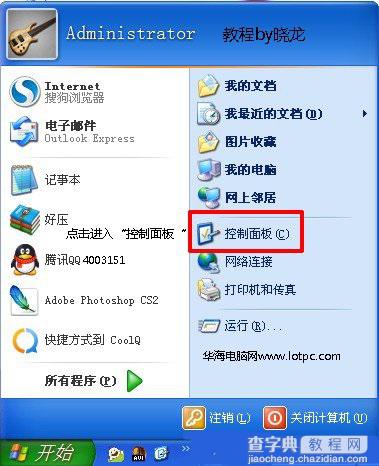
进入控制面板
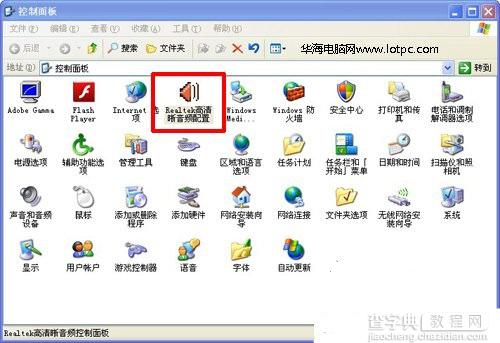
在控制面板内,点击“realtek高清晰音频配置”,然后进入Realtek高清晰音频配置设置面板

点击选项卡“音频I/O”,点击Realtek高清晰音频配置设置面板中一个小扳手的标识,上图红色框标注处
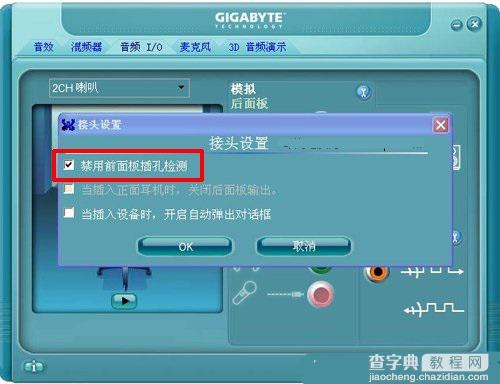
在Realtek高清晰音频配置设置面板接头设置里勾选“禁用前面板插孔检测”(打上勾)即可。
以上就是小编给大家带来的WINxp解决机箱前置面板没声音图文教程的全部内容了,希望大家喜欢,祝大家生活愉快!更多实用攻略,更多最新消息请继续关注JB51!
【WINxp解决机箱前置面板没声音图文教程】相关文章:
★ Win10系统怎么重置指纹?Win10系统重置指纹图文教程
★ win10系统华硕vm510lj热键无法使用的五种解决方法图文教程
★ win10如何清空剪切板?Win10系统清空剪贴板图文教程
